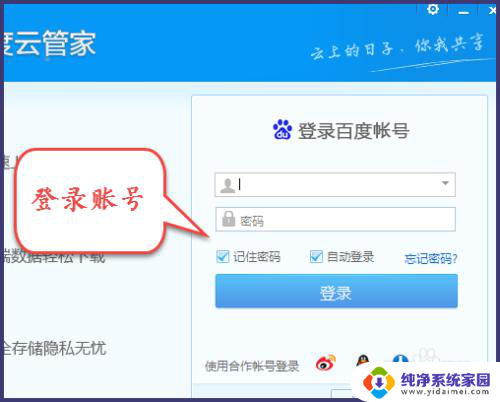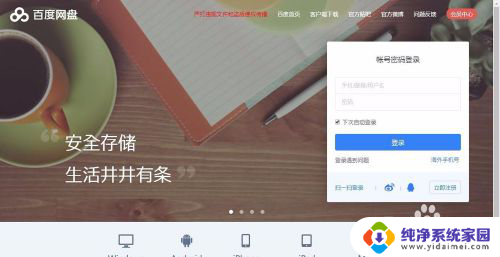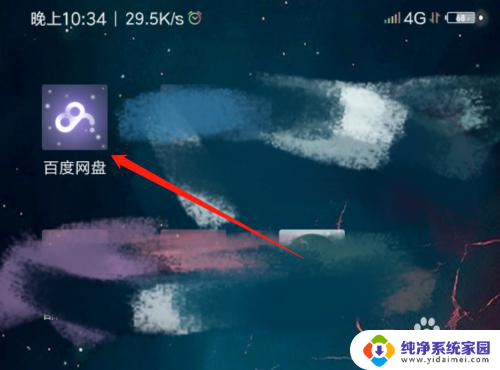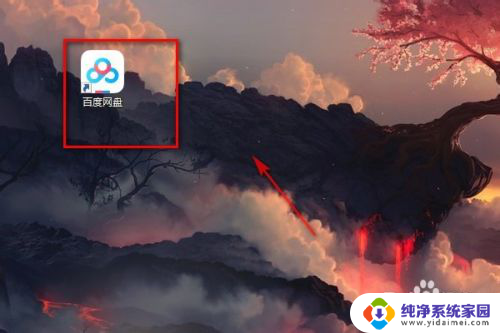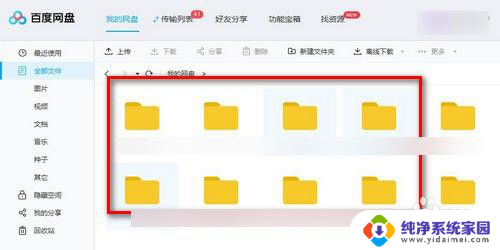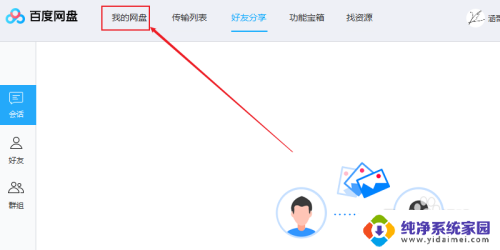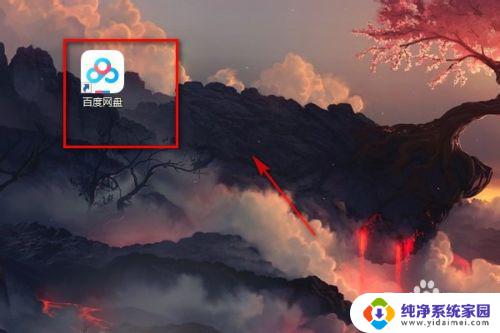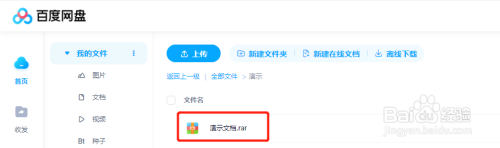怎么给百度网盘文件加密 百度网盘文档加密方法
百度网盘作为一个常用的云存储平台,为用户提供了便捷的文件存储和分享功能,随着个人隐私保护意识的增强,加密文件的需求也日益增长。怎样给百度网盘文件加密呢?在百度网盘中,加密文件的方法有多种,用户可以通过设置密码或使用第三方加密工具等方式来保护自己的文件安全。接下来我们将详细介绍这些加密方法,帮助您更好地保护个人隐私。
方法如下:
1.双击电脑桌面百度网盘图标,启动程序
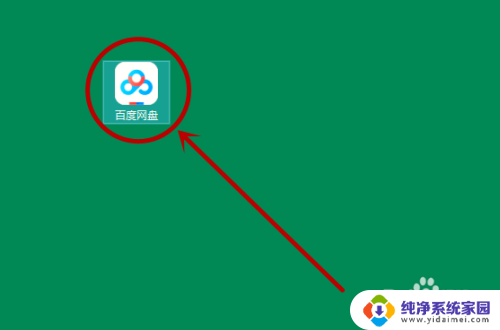
2.在百度网盘首页,选中要加密文档
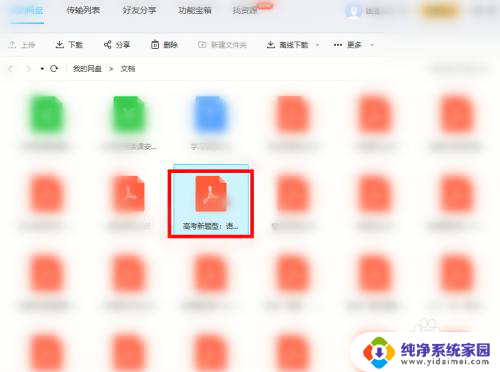
3.找到功能栏【更多】后面的下拉箭头单击
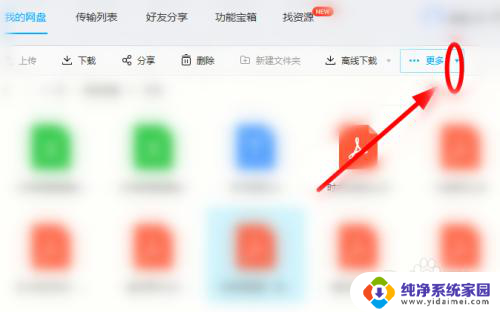
4.选择下拉箭头中的【移入隐藏空间】选项
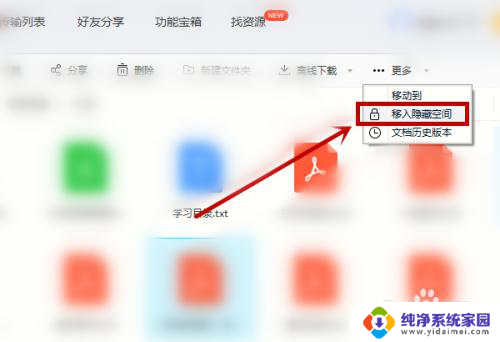
5.单击【隐藏空间】,输入二级密码进入空间,就可以查看到已经加密的文档
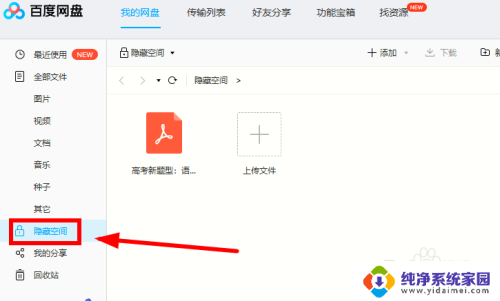
6.选中该文件,单击功能栏【立即上锁】即可
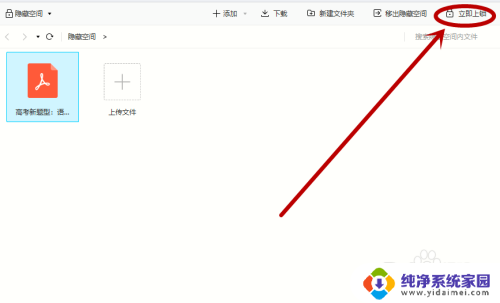
7.总结:给百度网盘的文档加密的步骤如下:
1、双击电脑桌面百度网盘图标,启动程序
2、在百度网盘首页,选中要加密文档
3、找到功能栏【更多】后面的下拉箭头单击
4、选择下拉箭头中的【移入隐藏空间】选项
5、单击【隐藏空间】,输入二级密码进入空间
6、选中该文件,单击功能栏【立即上锁】
以上就是给百度网盘文件加密的全部内容,如果有任何不清楚的地方,您可以参考小编提供的步骤进行操作,希望对大家有所帮助。